SharePoint on loodud tiimitööks ja kui tiimides leidub juba rohkem kui mõned inimesed, kellega koostööd tehakse, siis läheb vaja kontaktinimekirju. Nende lisamine on lihtne ja lisaks pakub Microsoft võimalust kontakte teiste lahendustega integreerida ja sünkroniseerida.
Kuidas kontaktinimekiri luua?
Kontaktinimekirja ehk Contact Listi loomine algab SharePointis nagu enamiku muude tüüpelementide puhul vastava äpi lisamisega.
Äpi Contacts kirjeldus ütleb lühidalt ära, millega tegemist: see on nimekiri inimestest, kellega tiim töötab, näiteks kliendid või partnerid. Kontaktiloendeid saab sünkroonida Microsoft Outlooki või muude ühilduvate programmidega või teha kohandatud liideseid ettevõtte muu äritarkvara jaoks.
Selleks, et oma tiimisaidile kontaktid lisada, tuleb minna saidi avalehele ja valida lisamise menüüst (+New) valik App. Vajalik äpp on Contacts.
Edasi saab valida kontaktinimekirjale nime ning see luua (Create).
Tühi uus kontaktide nimekiri oleks alguses mõistlik ära seadistada, sest SharePoint pakub esialgu terve hulga lahtreid ja vormielemente, mis pole ehk kõik vajalikud. Mittevajalikud lahtrid võib ära peita, et uute kontaktide lisamine oleks lihtsam ja ei peaks vajalikke kontaktivälju tühjaks jäävate seast otsima hakkama. Näiteks faksinumbrit ju enamasti vaja ei lähe.
Kõige lihtsam on valikuid piirata veergude lisamise-eemaldamisega paremalt ülevalt redigeerimise menüüst (Edit Columns). “Linnukestega” märgitakse need väljad, mis kontaktide lisamisel on nähtavad, teised saab ära peita.
Kuid SharePointis on veelgi rohkem võimalusi kujundada kontaktinimekirjade väljanägemist (Configure Layout). Selleks võib vaja minna arendaja oskuseid. Tegemist on JSON koodiga, mille saab vastava töövahendiga enne valmis teha ning siis kopeerida päise, sisu või jaluse lahtrisse – vastavalt sellele, millist osa kontakti kuvamise lehest tahetakse muuta.
Juhendite jaoks võib esialgu vaadata näiteks siia.
JSON-i kood, mis kontaktide lehe väljanägemist muudab, võib välja näha midagi sarnast:
Kontaktidele saab alati juurde lisada väljasid, mida seal vaikimisi pole. Tuleb vaid määrata kontaktinimekirja viimasest veerust lisatava uue veeru juures, kas selle sisu on numbriline, tekstiline, jah/ei valikuga või isegi asukoht, kuupäev, link, valuuta jne. Valik on lai.
Kuidas veergude järjekorda muuta? Selleks polegi vaja midagi eraldi avada, sest kontaktinimekirja veerud on päisest hiirega haaratavad ja neid saab brauseris tirides liigutada just sellisesse järjekorda, nagu vaja.
Nimekirjad igaühele ja kõigile
Tiimis saab luua igaühele privaatse kontaktinimekirja ehk sellise listi, mida näeb selle looja vaid ise. Kuid vajadusel saab luua näiteks tiimijuhtide või juhatuse vaate, kus kõikide (näiteks müügitiimi liikmete) lisatud kliendikontaktid on korraga näha vastavate õiguste omajale üldises vaates. Seega saab igaüks eraldi oma kontaktidega tööd teha oma nimekirjas, aga juhid omavad ülevaadet kogu ettevõtte kliendikontaktidest.
Kuidas jagada?
Kontakte saab jagada sama lihtsalt, nagu dokumente. Valides välja ühe (või mitu) kontakti, saab seda jagada lingina ükskõik kellele, määrates enne ära, mis õigustega kasutajad seda näevad.
Privaatse kontaktilistiga ei saa linki küll kogu maailmaga jagada, kuid saab näiteks kõigi ettevõtte töötajatega, andes neile kas ainult vaatamise õigused või ka muutmise õigused, tehes “linnukese” Allow Editing lahtrisse.
Samuti saab õigused jätta ainult kontaktilisti ligipääsu õigusega kasutajatele või valides välja mõne üksiku kasutaja, kellega on vaja kontakti jagada.
Kuid jagamisvõimalusi on veelgi.
Üks “vanakooli” lihtne viis kogu oma kontaktinimekirja hetkeseis kätte saada on eksportimine Excelisse. Selleks peab jälle valima vajalikud kontaktid nimekirjast välja ning siis klõpsama kontaktinimekirja kohal menüüs Export:
Paljudel kasutajatel on oma töökontakte aga hoopis mugavam Outlookist kätte saada. Selleks on SharePointil samuti võimalus: kontaktinimekirja ülamenüüst valida Connect to Outlook.
Edasi palutakse lubada veebisaidil arvutis programmi avada. Kui see lubada, küsib Outlook, kas ühendada valitud SharePointi kontaktiloend Outlookiga ning hakkab näitama lisandunud kontakte jaotises Other Contacts.
SharePointi eesmärgiks on lihtsustada tiimitööd, seega ei pea kõike alati hakkama Sharepointi enda veebisaidil tegema, vaid võib tiimitöö mugavamaks teha ka Outlookis või Teamsi saidil. Nii nagu Outlookis, saab Teamsi grupitöö saidil samamoodi kontakte jagada ja nähtavaks teha. Lisaks on võimalik neid erinevates kohtades redigeerida. Kui näiteks lisad Outlookis Other Contactsi all oma kontaktinimekirja mõne uue liikme, siis see ilmub kohe ka SharePointi nimekirja, kui oled selle salvestanud. Sünkroniseerimisnuppu ei pea vajutama, kõik toimub automaatselt.